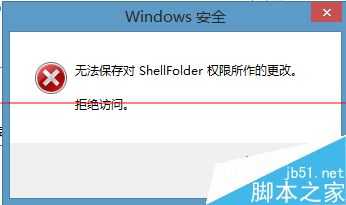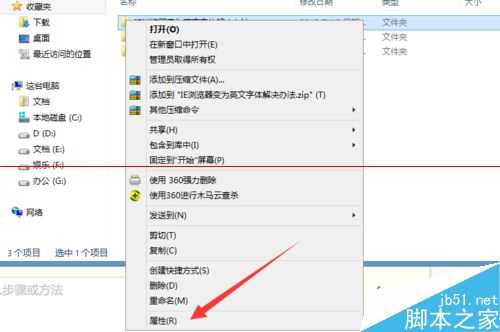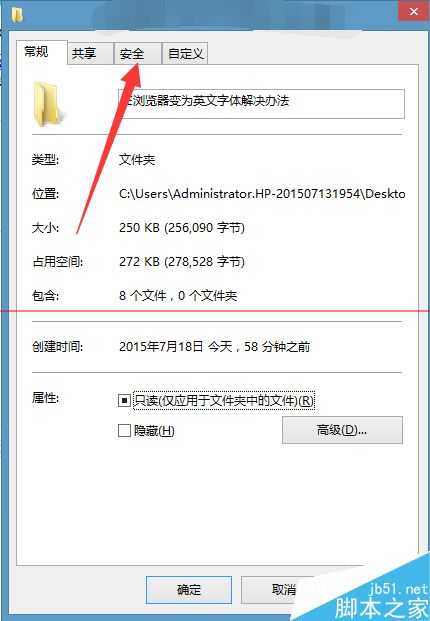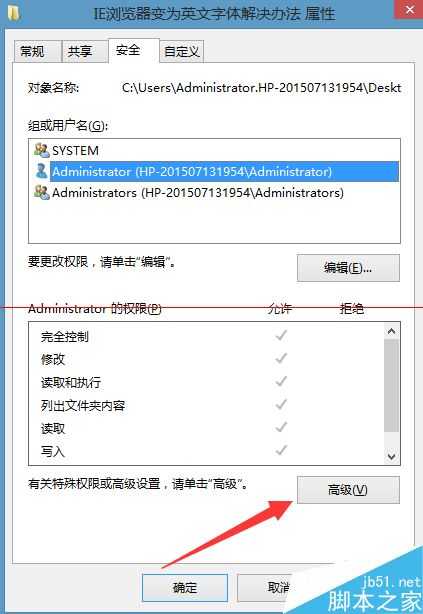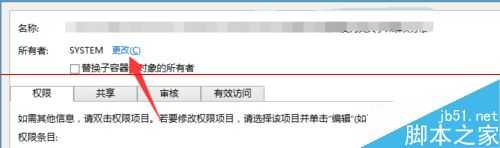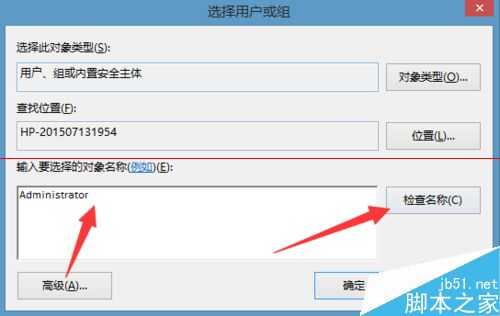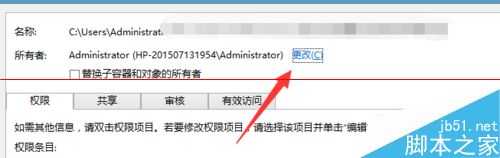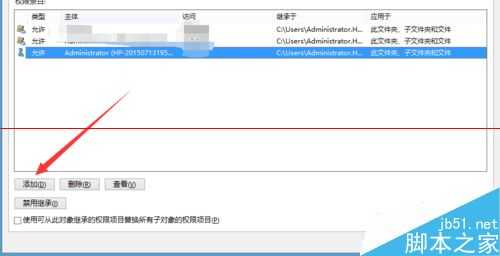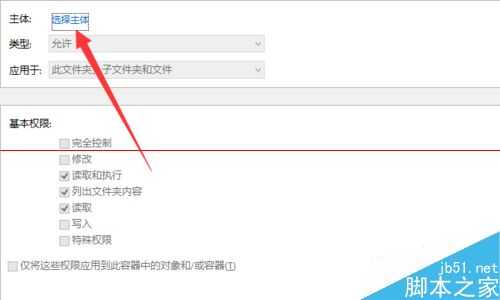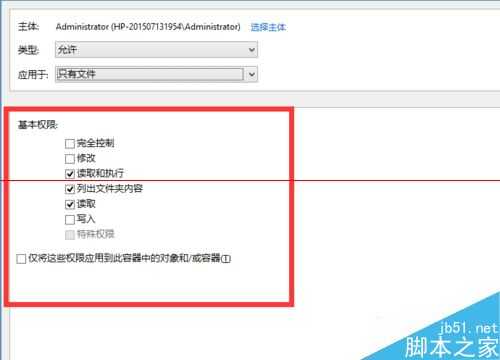电脑无法保存对文件权限所作的修改该怎么办?
(编辑:jimmy 日期: 2024/12/23 浏览:2)
最近看到好多网友提问,所在对文件权限进行修改的是无法保存,提示无法保存对文件权限所作的修改,拒绝访问。下面小编就为大家分享下碰到此种情况解决办法,希望对大家有所帮助。
1、右键点击需要修改权限的文件夹,选择【属性】选项
2、在弹出的属性对对话框,点击上方【安全】选项
3、进入安全选项,点击最下方的【高级】选项
4、进入高级界面,可以看到当前文件夹所有者是【system】账户,我们点击后方的【更改】
5、在对象名称选项输入我们当前账号名称,然后点击后方的【检查名称】
6、检查完毕,点击确定选项,可以看到当前文件夹所有者以及更改为我们当前账号
7、此时选中我们当前账号,点击下方的【添加】选项
8、进入权限编辑界面,点击上方【选择主题】将我们当前账户添加
9、此时我们将下方的【类型】选择【允许】,然后在下方勾选上我们需要设置的权限,点击保存即可,问题解决